
एक भी Android नहीं है "देखो।" ज़रूर, हम सामग्री डिजाइन मिल गया है, और यह बहुत अच्छा है। लेकिन एंड्रॉइड अक्सर सूरज के नीचे कुछ भी देख सकता है: सुंदर, बदसूरत, साफ, व्यस्त, सामग्री, होलो, रेट्रो, भविष्य, और कई बार, यहां तक कि ऐप्पल-वाई भी। यदि आप अपने फोन को कुछ भी देख सकते हैं, तो यह समझ में आता है कि कुछ अपने फोन को क्यूपर्टिनो के उपकरणों की तरह देखना चाहते हैं।
अब अपने फोन को देखने और व्यवहार करना बिल्कुल एक iPhone की तरह है जो एक विशेष रॉम, या ए के बिना असंभव है फ़ोन जो iPhone की तरह दिखने और महसूस करने के लिए डिज़ाइन किया गया था - सोचो Xiaomi, Huawei, या कुछ अन्य चीनी निर्माताओं। लेकिन इन ऐप्स और थोड़े धैर्य के बीच, हम आपके नए फोन को अपने पुराने वाले की तरह व्यवहार और महसूस कर सकते हैं... एक अच्छे तरीके से।
होम स्क्रीन
यह एक ऐसा क्षेत्र है जो बहुत सारे पूर्व iPhone उपयोगकर्ताओं को एक लूप के लिए फेंकता है, क्योंकि होम स्क्रीन का अनुभव ऐप्पल के सरल ऐप और फ़ोल्डर ग्रिड से काफी अलग हो सकता है। जबकि ऐप्पल उपयोगकर्ता ऐप ड्रॉअर में रहना पसंद करते हैं, एंड्रॉइड उपयोगकर्ताओं के पास शीर्ष पर होम स्क्रीन हैं एप्लिकेशन ड्रॉअर ताकि अधिकांश ऐप रास्ते से बाहर हो जाएं और केवल वही देखें जो आप देखना चाहते हैं स्क्रीन।

बहुत सारे लॉन्चर iPhone का अनुकरण या नकल करने और निष्पक्ष होने की कोशिश करते हैं, यह एक विकल्प है। यदि आप अपने सभी ऐप को ऐप ड्रॉअर और डॉक के साथ 5x4 ग्रिड के बजाय होम स्क्रीन पर चाहते हैं, तो एक लॉन्चर डाउनलोड करें जैसे होला या iLauncher. आइकन समान नहीं होंगे और त्वरित सेटिंग्स वहां नहीं होंगी, लेकिन आपके पास जो भी था, उसका 93 प्रतिशत आपको वापस मिल जाएगा। का आनंद लें।
कोशिश करना और करीब जाना चाहते हैं? अपने होम स्क्रीन या त्वरित आइकन पर त्वरित सेटिंग्स इशारा चाहते हैं - या यहां तक कि सटीक आइकन जो आपके पुराने फोन से मेल खाते हैं? ठीक है, यह एक साधारण स्थापित करने और जाने वाला नहीं है, लेकिन नोवा लॉन्चर और थोड़ा समय के साथ, हम जादू करने जा रहे हैं। 
अब, हमारे नए Android क्लब के लिए उन लोगों के लिए, नोवा लॉन्चर एक अत्यधिक लोकप्रिय और अनुकूलन योग्य तृतीय-पक्ष होम स्क्रीन लॉन्चर है। यह आपके फ़ोन पर आए लॉन्चर को डिफ़ॉल्ट होम स्क्रीन के रूप में बदल सकता है, इसलिए एंड्रॉइड उपयोगकर्ता नए लॉन्चर को डाउनलोड करके अपने संपूर्ण होम स्क्रीन अनुभव को बदल सकते हैं। वे भयानक हैं, और वहाँ बहुत सारे अच्छे लॉन्चर हैं, लेकिन आज हम नोवा के साथ चिपके हुए हैं ताकि हम नीचे और गंदे हो सकें नोवा सेटिंग्स हमें जितना संभव हो उतना करीब लाने में मदद करने के लिए।
नोवा लॉन्चर में एक iHome स्क्रीन लेआउट बनाना:
- इंस्टॉलनोवा लॉन्चर Google Play Store से। यह मुफ़्त है, हालाँकि मैं खरीदने की सलाह देता हूँ नोवा लॉन्चर प्राइम ($ 4.99) ताकि आपको सभी सुविधाएँ मिलें, जिसमें जेस्चर शॉर्टकट भी शामिल हैं, जिनका हम बाद में क्विक सेटिंग्स के लिए लाभ उठाने जा रहे हैं।
- खुला हुआ नोवा लॉन्चर।
- थपथपाएं होम बटन.
- जब नौबत आई, नोवा लॉन्चर का चयन करें डिफ़ॉल्ट होम स्क्रीन लॉन्चर के रूप में।
-
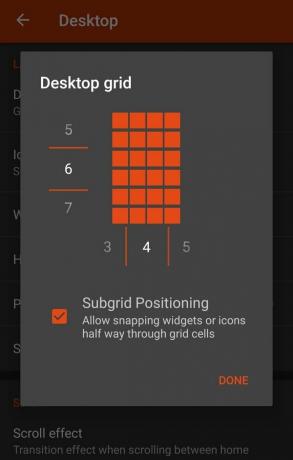 को खोलो एप्लिकेशन बनाने वाला (डॉक के केंद्र में एक सर्कल में छह डॉट्स)।
को खोलो एप्लिकेशन बनाने वाला (डॉक के केंद्र में एक सर्कल में छह डॉट्स)। - खुला हुआ नोवा सेटिंग्स, फिर डेस्कटॉप.
- खुला हुआ डेस्कटॉप ग्रिड तथा ग्रिड का विस्तार करें 5 पंक्तियों से 6 तक वर्तमान पंक्ति संख्या (5) तक खींचकर जब तक 6 अपनी जगह नहीं लेता है और पूर्वावलोकन ग्रिड छह पंक्तियों को दिखाता है।
- टैप करके बदलाव की पुष्टि करें किया हुआ.
- (वैकल्पिक) डेस्कटॉप सेटिंग्स में नीचे स्क्रॉल करें और चालू करें होम स्क्रीन पर आइकन जोड़ें. ध्यान दें: अधिकांश उपयोगकर्ता इस सेटिंग से घृणा करते हैं, क्योंकि यह आपके द्वारा ऐप ड्रावर के बजाय होम स्क्रीन पर इंस्टॉल की गई सभी चीजों को डाल देता है। एक iPhone से आने वाले उपयोगकर्ताओं के लिए, जो ऐप ड्रॉअर में रहने के आदी हैं, आप अपनी होम स्क्रीन पर डंप किए गए सभी ऐप को पसंद कर सकते हैं ताकि आपको ऐप ड्रॉअर को कभी न देखना पड़े।
-
 थपथपाएं पिछला बटन मुख्य नोवा सेटिंग्स मेनू पर लौटने के लिए।
थपथपाएं पिछला बटन मुख्य नोवा सेटिंग्स मेनू पर लौटने के लिए। - खुला हुआ गोदी.
- खुला हुआ डॉक आइकन और 5 को दाईं ओर खींचें, जब तक कि 4 अपनी जगह न ले ले और आप 5 के बजाय पूर्वावलोकन डॉक में चार वर्ग देखें। यह हमारी डॉक को हमारे डेस्कटॉप ग्रिड के साथ लाइन अप करने की अनुमति देगा, लेकिन इसका मतलब यह भी है कि यदि आप ऐप ड्रावर का उपयोग करने का इरादा रखते हैं, तो आपकी डॉक असंतुलित महसूस कर सकती है।
- डाउनलोड iOS फ़ोल्डर पृष्ठभूमि और उसे एक फोल्डर में सेव करें जिसे आप याद रखेंगे।
-
 खुला हुआ नोवा सेटिंग्स, फिर फ़ोल्डर.
खुला हुआ नोवा सेटिंग्स, फिर फ़ोल्डर. - में फ़ोल्डर पूर्वावलोकन, चुनते हैं ग्रिड.
- में फ़ोल्डर की पृष्ठभूमि, चुनते हैं रिवाज.
- आपके द्वारा डाउनलोड की गई फ़ोल्डर पृष्ठभूमि छवि पर नेविगेट करें और इसे चुनें।
- थपथपाएं होम बटन होम स्क्रीन पर लौटने के लिए और अपने नए ग्रिड की जाँच करें।
अब, आपका ग्रिड वैसा ही दिखाई देगा जैसा कि आपके iPhone पर था, लेकिन आइकन अभी तक दिखाई नहीं देंगे।
Apple-esque (और वास्तविक Apple) प्रतीक
एंड्रॉइड के आइकन गोल वर्गों की तुलना में कहीं अधिक विविध हैं जो ऐप्पल ऐप स्टोर पर सभी आइकन को जोर देते हैं। लेकिन शुक्र है, Google Play Store में एक मीट्रिक क्रैक-टन आइकन पैक है जो आपको आइकन को इस तरह आकार देगा। उनमें से कोई भी ऐप्पल (क्योंकि कॉपीराइट) की तरह नहीं है, लेकिन आपके पास पर्याप्त विकल्प हैं। यहाँ सिर्फ कुछ ही हैं:

- Adrasta (मुक्त) एक गोल वर्ग आइकन पैक है जो एक उज्ज्वल पैलेट और साफ लाइनों के साथ बहुत अच्छा लग रहा है। इसमें एक मास्किंग टूल भी है ताकि अनचाहे आइकन अभी भी एक गोल आयत पर बैठे हैं। यह भी आप के साथ खेलने के लिए वैकल्पिक माउस की एक अच्छी विविधता है।
- बेलुक ($ 0.99) एक सुपर-राउंडेड स्क्वायर आइकन पैक है जो हास्यास्पद पॉप-ऑफ-स्क्रीन-स्क्रीन रंगीन थीम या अधिक परिष्कृत, म्यूट वॉलपेपर के साथ सही फिट हो सकता है। एक बार के लिए अपने वर्गों के साथ खेलते हैं!
- एलोस ($ 0.99) एक चापलूसी पर ले जाता है, अपने वर्गों के लिए सरल दिखता है, एक पैलेट और डिजाइन के साथ जो वॉलपेपर के ढेर के खिलाफ सामग्री लेआउट और पॉप के साथ अच्छी तरह से खेलता है।
Apple-esque आइकन पैक लागू करना:
-
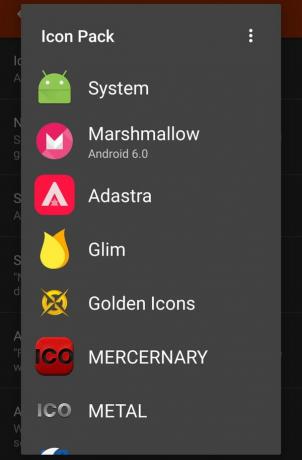 इंस्टॉल Google Play से पैक।
इंस्टॉल Google Play से पैक। - खुला हुआ नोवा सेटिंग्स, फिर देखो और महसूस करो.
- खुला हुआ आइकन विषय और आइकन पैक की सूची से अपने आइकन पैक का चयन करें।
- को मारो होम बटन और अपने शानदार नए आइकन देखें।
- (वैकल्पिक) यदि लॉन्चर में आइकन बहुत छोटे दिखते हैं, तो आप बंद कर सकते हैं आइकन का आकार सामान्य करें में देखो और महसूस करो आइकन के आकार को बढ़ाने और बढ़ाने के लिए। यदि आप नोवा लॉन्चर प्राइम उपयोगकर्ता हैं, तो आप अपने आइकॉन को बड़ा कर सकते हैं डेस्कटॉप, गोदी, तथा ऐप और विजेट दराज का उपयोग करते हुए आइकन लेआउट उन मेनू में से प्रत्येक में विकल्प।
आइकन लेआउट और नोवा सेटिंग्स के बारे में अधिक जानकारी के लिए, हमारा आसान गाइड {.cta .large} पढ़ें
यदि आप बिल्कुल, सकारात्मक रूप से जरूर आपके iPhone से आइकन हैं, आप उन्हें ले सकते हैं। फिर भी, आपको कस्टम आइकन के रूप में उपयोग किए जाने वाले प्रत्येक को सेट करना होगा। और अगर यह थकाऊ लगता है, तो ऐसा इसलिए है क्योंकि यह विशेष रूप से होने की कीमत है। मुझे पता है; मैंने पहले भी कई बार इसका भुगतान किया है।

एंड्रॉइड फोन पर iOS आइकन डालना
- डाउनलोड IOS 9 के लिए स्टॉक प्रतीक उपयोगकर्ता के लिए LutschGabriel, या iOS 8 आइकन से deviantart उपयोगकर्ता dtafalonso.
- अब, आप की आवश्यकता होगी आइकन निकालें सॉलिड एक्सप्लोरर जैसे फाइल मैनेजर ऐप का उपयोग करना। उन्हें एक सुविधाजनक फ़ोल्डर में सहेजें और याद रखें कि आपने उन्हें कहाँ बचाया है, क्योंकि आप उस फ़ोल्डर में वापस आने वाले हैं।
-
 देर तक दबाना आपके होम स्क्रीन पर ऐप शॉर्टकट में से एक को आप बदलना चाहेंगे।
देर तक दबाना आपके होम स्क्रीन पर ऐप शॉर्टकट में से एक को आप बदलना चाहेंगे। - संपादित करें शॉर्टकट।
- आइकन पर टैप करें आइकन संपादित करने के लिए।
- एक पैक से एक आइकन का चयन करने के बजाय, टैप करें गैलरी ऐप्स.
- चुनते हैं दस्तावेज़ एक दस्तावेज़ ब्राउज़र लाने के लिए।
-
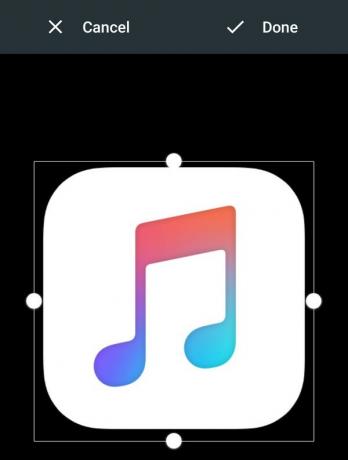 उस फ़ोल्डर को ढूंढें जिसे आपने अपने स्टॉक आइकन सहेजे हैं और अपने इच्छित iOS आइकन का चयन करें.
उस फ़ोल्डर को ढूंढें जिसे आपने अपने स्टॉक आइकन सहेजे हैं और अपने इच्छित iOS आइकन का चयन करें. - सुनिश्चित करें कि पूर्वावलोकन वर्ग में पूरा आइकन शामिल है। यदि ऐसा नहीं होता है, तो इसका विस्तार करने के लिए पूर्वावलोकन बॉक्स के कोनों को खींचें।
- नल टोटी किया हुआ अपने कस्टम आइकन की पुष्टि करने के लिए।
- (वैकल्पिक) यदि आप अपने आईओएस समकक्ष से मैच करने के लिए ऐप को रीलैब करना चाहते हैं, तो बेझिझक। लेबल बदलने से शॉर्टकट किस ऐप पर चला जाता है यह नहीं बदलता है, इसलिए आप झूठ बोल सकते हैं और कह सकते हैं कि जब आप वास्तव में Hangouts में जा रहे हैं तो iMessage में जा रहे हैं।
- नल टोटी किया हुआ शॉर्टकट में अपने संपादन की पुष्टि करने के लिए विंडो को संपादित करें।
प्रत्येक आइकन के लिए आपके पास iOS आइकन के लिए एक ड्रिंक और दोहराएँ चरण 1-11 पकड़ो। जब आप इस पर हों, तो आगे बढ़ें और अपने ऐप वापस उसी क्रम में प्राप्त करें, जिस क्रम में आप उन्हें अपने होम स्क्रीन पर चाहते हैं। तो, हमने अपने होम स्क्रीन को iPhone की तरह सेट कर लिया है, हमें ऐसे आइकॉन मिल गए हैं जो iPhone की तरह दिखते हैं, अब एक iPhone की तरह दिखने वाले वॉलपेपर के बारे में कैसे?
वॉलपेपर

पिछले कुछ वर्षों में Apple के बहुत सारे विशिष्ट स्टॉक वॉलपेपर थे, और जब तक मैं कभी नहीं होता, कभी स्टॉक वॉलपेपर का उपयोग करें क्योंकि यह फोन को अपना बनाने का सबसे मूल तरीका है और हमप्रस्तावआपपांच नया वॉलपेपरप्रत्येकबुधवार... ठीक है, अगर आप Apple के प्रतिष्ठित स्टॉक वॉलपेपर में से एक का उपयोग करना चाहते हैं, reddit का फिर कवर किया गया.
कई प्रकार के वॉलपेपर ऐप भी हैं जो आईफोन को आगे बढ़ाने के लिए आपके वॉलपेपर में लंबन प्रभाव को जोड़ देंगे, लेकिन उनमें से अधिकांश बस आपके फोन पर समय या स्थान के लायक नहीं हैं। यदि आप अपने वॉलपेपर को स्थानांतरित करना चाहते हैं, तो आप वॉलपेपर स्क्रॉलिंग को चालू कर सकते हैं नोवा सेटिंग्स> डेस्कटॉप> स्क्रॉल> वॉलपेपर स्क्रॉलिंग.
शीग्र सेटिंग्स

ईमानदारी से, स्टॉक एंड्रॉइड में त्वरित सेटिंग्स शेड बहुत सभ्य है, कुछ उपकरणों पर यह अनुकूलन योग्य है, और इसके अलावा स्क्रीन के नीचे से ऊपर से आ रहे हैं, वे बहुत अलग नहीं हैं। नोवा लॉन्चर प्राइम के जेस्चर के लिए धन्यवाद, आप यहां तक स्वाइप सेट कर सकते हैं त्वरित सेटिंग्स का विस्तार करें. लेकिन अगर आप एक त्वरित सेटिंग्स पैनल चाहते हैं जो अधिक परिचित दिखता है, ठीक है, उसके लिए एक ऐप है।
स्मार्ट कंट्रोल आपकी स्क्रीन पर एक ओवरले जोड़ता है जो एक त्वरित सेटिंग्स पैनल लाएगा जो उल्लेखनीय रूप से Apple-esque है और बहुत संवेदनशील है। क्योंकि यह स्क्रीन पर एक ओवरले है, हालांकि, यह इशारों और अन्य में नियंत्रण के साथ हस्तक्षेप कर सकता है ऐप्स, तो इस बात का ध्यान रखें कि यदि आप बहुत सारे गेम खेलते हैं या नीचे की तरफ से बहुत स्क्रॉल करते हैं स्क्रीन। इसके अलावा, अगर यह स्क्रीन के ओवरले के साथ क्रैश हो जाता है, तो आपको अपने डिवाइस के नियंत्रण को पुनः प्राप्त करने के लिए एक हार्ड रीसेट करना पड़ सकता है। यही कारण है कि मैं आपके फोन के साथ आने वाले क्विक सेटिंग्स पैनल का उपयोग करने की अत्यधिक सलाह देता हूं।
संदेश

Android के लिए कोई iMessage नहीं है। Apple अपने भयानक संदेश प्रणाली को अन्य प्लेटफार्मों के लिए उपलब्ध कराने के बारे में परवाह नहीं करता है; यह चाहता है कि आप उनके उपकरणों को उनके भयानक संदेश प्रणाली के लिए खरीदें। #क्षमा करें मुझे अवसोस नहीं है। अब, विभिन्न शैलियों के साथ कई अलग-अलग एसएमएस टेक्स्ट मैसेजिंग ऐप हैं, लेकिन मुझे लगता है Textra अपने नए एंड्रॉइड सिस्टम के साथ सामग्री और फिटिंग होने के दौरान बहुत करीब हो जाता है।
टेक्ट्रा आपको पाठ बुलबुले को उसी आकार में बनाने की अनुमति देता है जैसे वे iMessage में थे, और आप बना सकते हैं उन्हें वही सुखदायक नीला - क्योंकि Apple ने अपने उपयोगकर्ताओं को किसी कारण से हरे रंग से नफरत करने की शर्त रखी है। तुम भी त्वरित संदेश के साथ नए संदेश पॉपअप हो सकते हैं जैसे कि आपने अपने iPhone पर किया था।
यदि आप एंड्रॉइड पर आने के बाद से अपने टेक्स्ट संदेशों के साथ समस्या कर रहे हैं, iMessage के लोहे की पकड़ से अपने ग्रंथों को जारी करने का तरीका यहां बताया गया है.
लॉक स्क्रीन

यदि आप Android पे का उपयोग करना चाहते हैं, तो आप अभी पढ़ना बंद कर सकते हैं, क्योंकि आप Google के संपर्क रहित भुगतान ऐप के साथ किसी तृतीय-पक्ष लॉक स्क्रीन का उपयोग नहीं कर सकते। अभी भी एक लॉक स्क्रीन चाहते हैं जो एप्पल जैसा दिखता है? ठीक है, Google Play Store पर क्लोन की एक लुभावनी संख्या है, लेकिन हेनरीओएस पासकोड लॉक स्क्रीन एक लाख से अधिक इंस्टॉलेशन और 35,000 से अधिक समीक्षाएँ हैं, और Apple के UI के बहुत वफादार 'श्रद्धांजलि' के साथ अनुकूलन को संतुलित करता है।
पंचांग

जबकि Google कैलेंडर बहुत अच्छा है, यदि आप Apple कैलेंडर को याद करते हैं, तो ठीक है, आप कुछ अन्य लोगों के साथ मिल सकते हैं। Any.do द्वारा कैललोकप्रिय टू-डू ऐप के निर्माता, एक बहुत ही समान महसूस के साथ एक प्यारा क्रॉस-प्लेटफ़ॉर्म कैलेंडर बनाते हैं। यदि वह आपकी गति नहीं है, Android के लिए हमारे पसंदीदा कैलेंडर एप्लिकेशन देखें.
एक iPhone के कितने करीब आप अपना एंड्रॉइड फोन पा सकते हैं? आप कितना करीब आना चाहते हैं? क्या कोई ऐप है जो आपको मोबाइल पारिस्थितिकी तंत्र के दूसरे पक्ष की याद दिलाता है? नीचे दी गई टिप्पणियों में उन्हें साझा करें, और यदि आप Android पर नए हैं, तो अवश्य देखें हमारे मंच अपने नए फोन के साथ मदद के लिए!

ये सबसे अच्छे वायरलेस ईयरबड हैं जिन्हें आप हर कीमत पर खरीद सकते हैं!
सबसे अच्छा वायरलेस ईयरबड आरामदायक, शानदार ध्वनि, बहुत अधिक लागत नहीं है, और आसानी से जेब में फिट होते हैं।

PS5 के बारे में आपको जो कुछ भी जानना है: रिलीज की तारीख, मूल्य, और बहुत कुछ।
सोनी ने आधिकारिक तौर पर पुष्टि की है कि यह PlayStation 5 पर काम कर रहा है। यहां हम सब कुछ जानते हैं जो इसके बारे में अब तक जानते हैं।

नोकिया ने $ 200 के तहत दो नए बजट Android One फोन लॉन्च किए।
एचएमडी ग्लोबल के बजट स्मार्टफोन लाइनअप में नोकिया 2.4 और नोकिया 3.4 नवीनतम जोड़ हैं। चूंकि वे दोनों एंड्रॉइड वन डिवाइस हैं, इसलिए उन्हें दो प्रमुख ओएस अपडेट प्राप्त करने और तीन साल तक नियमित सुरक्षा अपडेट प्राप्त करने की गारंटी है।

Android के लिए सबसे अच्छा आइकन पैक के साथ अपने स्मार्टफोन या टैबलेट को मसाला दें।
अपने डिवाइस को कस्टमाइज़ करने में सक्षम होना शानदार है क्योंकि यह आपके डिवाइस को "अपने खुद के" और भी अधिक बनाने में मदद करता है। एंड्रॉइड की शक्ति के साथ, आप कस्टम आइकन थीम जोड़ने के लिए तीसरे पक्ष के लॉन्चरों का उपयोग कर सकते हैं और ये हमारे पसंदीदा में से कुछ हैं।
